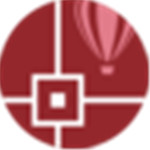SolidWorks 2021 Premium64位版是一款美国达索系统公司模具设计软件SOLIDWORKS2021版本于2020年10月份推出的计算机三维机械设计软件,3D CAD 设计软件、分析软件和产品数据管理软件。具有系列零件设计表,水射流切割技术等,广泛应用于工程制图建模、机械模型设计、工业设备零件、钣金与焊接设计等行业领域。有需求的用户可以关注一下该软件和微侠网后续更新。
软件说明
SOLIDWORKS 2021 增强了您在执行日常设计、文档编制、数据管理、验证等任务时所使用的功能和工作流程。SOLIDWORKS 2021 能提供您所需的性能,帮助您提高工作效率。您还可以通过连接到 3DEXPERIENCE 平台扩展您所需功能,加强团队协作。将 SOLIDWORKS 2021 与 3DEXPERIENCE WORKS 结合使用,可应对更多挑战并加速创新。
激活步骤
0.在安装之前,通过Windows阻止传出Internet访问防火墙或电源线插头。检查是否已安装.NET Framework 3.5和4.0。如果未安装.NET Framework 3.5(包括2.0),请转到“控制面板”->“程序和功能”->“打开或关闭Windows功能”->->选择“ .NET Framework 3.5(包括2.0)”
00.从SW2020 SSQ版本中卸载(如果存在)SolidWorks_Flexnet_Server!为此,请以管理员身份运行SolidWorks_Flexnet_Server \ server_remove.bat然后等到服务“ SolidWorks Flexnet服务器”将被删除之后,从计算机中删除SolidWorks_Flexnet_Server文件夹
1.运行“ sw2021_network_serials_licensing.reg”并确认添加信息进入Windows注册表
2.将文件夹“ SolidWorks_Flexnet_Server”复制到C:,以管理员身份运行“ SolidWorks_Flexnet_Server \ server_install.bat”并等待直到新服务将安装并启动“ SolidWorks Flexnet服务器”
3.安装SolidWorks 2021(如果需要,包括PDM Client)。请勿安装SolidNetwork许可服务器(SNL)!当询问许可证服务器定义输入时:25734 @ localhost
3.1如果出现“系统检查警告”窗口,请忽略它(单击“下一步”继续)
3.2如果警告“在激活数据库中未找到SolidWorks序列号”出现,请忽略它(单击“确定”继续)
3.3如果看不到要安装的SW产品的完整列表,点击“选择其他软件包”并勾选选项“选择此包装中未包含的产品”
3.4选择要安装的软件产品
3.5如果“ Installation Manager无法确定当前订阅截止日期。您要重新激活许可证以更新此信息吗?”出现时,按“否”,然后在“是否要稍后再做”中按“是”。提示。
4.安装结束后,覆盖原始SolidWorks 2020程序文件夹(如果存在)文件夹“ Program Files \ SOLIDWORKS Corp”和“ Program Files(x86)”中包含文件的计算机
要从“ Program Files \ SOLIDWORKS Corp”替换的文件夹(默认设置为):
C:\ Program Files \ SOLIDWORKS Corp \ eDrawingsC:\ Program Files \ SOLIDWORKS Corp \ SOLIDWORKSC:\ Program Files \ SOLIDWORKS Corp \ SOLIDWORKS CAMC:\ Program Files \ SOLIDWORKS Corp \ SOLIDWORKS ComposerC:\ Program Files \ SOLIDWORKS Corp \ SOLIDWORKS ElectricalC:\ Program Files \ SOLIDWORKS Corp \ SOLIDWORKS资源管理器C:\ Program Files \ SOLIDWORKS Corp \ SOLIDWORKS流模拟C:\ Program Files \ SOLIDWORKS Corp \ SOLIDWORKS检查C:\ Program Files \ SOLIDWORKS Corp \ SOLIDWORKS管理客户端C:\ Program Files \ SOLIDWORKS Corp \ SOLIDWORKS PCBC:\ Program Files \ SOLIDWORKS Corp \ SOLIDWORKS PDMC:\ Program Files \ SOLIDWORKS Corp \ SOLIDWORKS PlasticsC:\ Program Files \ SOLIDWORKS Corp \ SOLIDWORKS可视化C:\ Program Files \ SOLIDWORKS Corp \ SOLIDWORKS可视化Boost
要从“程序文件(x86)”替换的文件夹(默认情况下为安装程序):
C:\ Program Files(x86)\ SOLIDWORKS PDM
5.运行“ SolidSQUADLoaderEnabler.reg”并确认添加信息进入Windows注册表
6.重新启动计算机!
7.运行SolidWorks>帮助> SolidNetWork许可管理器>许可顺序
使用“上移”和“下移”按钮将高级产品放置在同名产品高于专业和标准产品
点击“应用”保存设置
单击“确定”关闭SolidNetWork许可管理器
8.享受
注意:
由于SW2019网络许可使用的序列号不同于以前的序列号(SW2010-2018)版本,如果您将SW2021与SW2010-2018安装在同一台计算机上,则需要:对于SW2017-2018,请通过运行相应的SSQ的SW2017-2018 Activator(运行SSQ的SW2017-2018激活器,选择正确的软件版本,然后单击“激活许可证”)
对于SW2010-2016,替换原始的SolidWorks 2010-2016程序文件夹(如果存在)文件夹“ Program Files \ SOLIDWORKS Corp”和“ Program Files(x86)”中包含文件的计算机
要从“ Program Files \ SOLIDWORKS Corp”替换的文件夹(默认设置为):
C:\ Program Files \ SOLIDWORKS Corp \ eDrawingsC:\ Program Files \ SOLIDWORKS Corp \ SOLIDWORKSC:\ Program Files \ SOLIDWORKS Corp \ SOLIDWORKS CAMC:\ Program Files \ SOLIDWORKS Corp \ SOLIDWORKS ComposerC:\ Program Files \ SOLIDWORKS Corp \ SOLIDWORKS ElectricalC:\ Program Files \ SOLIDWORKS Corp \ SOLIDWORKS资源管理器C:\ Program Files \ SOLIDWORKS Corp \ SOLIDWORKS流模拟C:\ Program Files \ SOLIDWORKS Corp \ SOLIDWORKS检查C:\ Program Files \ SOLIDWORKS Corp \ SOLIDWORKS管理客户端C:\ Program Files \ SOLIDWORKS Corp \ SOLIDWORKS PCBC:\ Program Files \ SOLIDWORKS Corp \ SOLIDWORKS PDMC:\ Program Files \ SOLIDWORKS Corp \ SOLIDWORKS PlasticsC:\ Program Files \ SOLIDWORKS Corp \ SOLIDWORKS可视化C:\ Program Files \ SOLIDWORKS Corp \ SOLIDWORKS可视化Boost
要从“程序文件(x86)”替换的文件夹(默认情况下为安装程序):
C:\ Program Files(x86)\ SOLIDWORKS PDM
提取码: vyp4
新增功能
01.图纸详图模式改进
在SOLIDWORKS 2020中引入的详图模式提供了一种在几秒钟内打开大量工程图的方法,但不仅限于查看工程图。得益于SOLIDWORKS 2021所增加的性能改进,查看性能超快。细化模式可让您执行典型的细化任务,例如编辑和添加尺寸及注释。该模型不会被加载,因此共享工程图文件很容易,但是请放心,工程图视图是完整的,并且不会丢失细节。
新功能包括:
改进了出详图模式的性能,可进一步加快图形创建的速度
改进了添加孔标注,编辑现有尺寸和注释以及添加“局部”,“断裂”和“裁切”视图的能力

SOLIDWORKS 2021工程图详图模式
好处:通过对出详图模式进行更多改进,可以更快地处理大型装配图。
02.装配建模增强
当您花时间在SOLIDWORKS 2021中创建装配设计并在其中进行工作时,您会发现更多简化的工具可帮助您装配,图案化和分析装配。
为了改善轻量级零部件的使用,现在还存在一种更简化的方法来访问其装配和特征信息。现在,仅从Feature Manager树中扩展组件即可按需动态加载这些组件,从而使您能够访问完全解析的子装配体或零件。这样可以避免不必要地加载大型装配体,但可以使您快速访问和解决需要处理的零部件。
SOLIDWORKS始终提供更改模式中每个组件实例的配置的灵活性。但是,有时您可能只希望所有组件都引用原始实例。一次执行一次可能很耗时。
SOLIDWORKS 2021中的新增功能是一个新选项,用于同步由模式创建的所有组件实例的配置。通过从快捷菜单下拉菜单中无意中更改了任何这些组件的配置,以及通过在“组件属性”对话框中锁定了此选项,此新选项也有帮助。这样可以确保在对模式的种子组件进行任何配置更改时,这些更改将被正确传播。
最后,干扰检测是一个功能强大的工具,可以快速发现设计中的问题。SOLIDWORKS 2021现在提供了将干扰保存在电子表格中的选项。您甚至可以选择捕获每种干扰的屏幕截图,以便可以与组织内的其他人员共享和查看这些干扰。这提供了一种新的协作方式,可以检查设计中的干扰并确定它们是否由于合适的条件而为故意的,或者与他人协作进行哪些更改以解决干扰。
新增强功能的摘要是:
扩展功能树节点时自动解析轻量级组件的选项沿路径的链型使用曲线长度而非弦长干扰检测报告与图像一起导出到Microsoft®Excel电子表格

SOLIDWORKS 2021干扰检测报告
好处:使用简化的工作流程设计组件。
03.改进的装配简化
SOLIDWORKS 2019中引入的轮廓变形(Silhouette Defeature) 允许您创建装配体的简化表示或保护专有信息。Silhouette Defeature提供了直观的分步工作流程,以使用各种几何简化工具来定义简化版本。
SOLIDWORKS 2021中的轮廓变形的新功能是能够将简化的表示形式另存为配置中的原始配置(从其创建)。这样就无需管理包含简化模型的单独文件。现在,在更高级别的装配体中使用失效模型时,只需单击鼠标右键并选择使用“失效”版本即可。
失败的装配作为配置提供了一种方法,既可以在视觉上简化复杂的装配,又可以在不需要单个组件的所有细节的情况下提高性能。
有了新的增强功能:
失败的模型可以保存为配置易于在完整版本和简化版本之间切换操作模仿任何其他配置

SOLIDWORKS 2021装配简化
好处:简化装配可以更好地工作。
04.性能改进
每年,DS SOLIDWORKS都致力于增强功能,质量和性能。今年,SOLIDWORKS将其58%的资源用于客户要求…性能的第一件事。
性能增强包括更快的图形创建,改进的详细模式以及更多的编辑功能。选择,平移和快速缩放使您的日常工作更快。改进的遮挡剔除和轮廓边使用更多的GPU来获得更快的帧。更快的文件操作,配置切换以及自动的轻量级模式解析功能,可以帮助您解决最复杂的程序集。
如果您使用的是SOLIDWORKS PDM,那么您知道很多速度都来自数据库的效率。2021提供了性能改进,使您大多数日常文件操作和工作流显着加快。更快的操作,例如签入,添加文件,更改状态,打开,保存,删除。
性能改进的摘要是:
改进了遮挡剔除,轮廓线边缘和图形的性能;快速配置开关打开,保存和关闭装配体的性能显着提高检测和报告循环引用将文件添加到SOLIDWORKS PDM保管库的速度明显加快

SOLIDWORKS 2021性能改进
好处:使用大型复杂设计可以更快地工作。
05.零件设计更具灵活性
SOLIDWORKS 2021引入了许多增强功能,以扩展使用零件时已经强大的功能。零件设计的增强包括对60多个功能的重做,非平面边缘的边缘法兰,文件属性中的方程式以及在任何地方使用颜色选择器的能力:
重做可部分使用60多种功能和命令钣金,用于非平面切线边缘上的边缘法兰复杂的法兰可以展平能够在文件属性和切割清单属性中添加和评估方程式当您插入或镜像零件,派生零部件零件或镜像零部件零件时,可以传输零件级材料

SOLIDWORKS 2021柔性零件设计,具有改进的边缘凸缘
优点:为零件设计提供更多选择和灵活性。
-
 详情
快速CAD空压选型
详情
快速CAD空压选型CAD软件丨46.8M
快速CAD空压选型是一款便携式的CAD绘图软件,这里有着各种强大的功能可以使用,绘图的过程也变得非常轻松,所有的操作方法都会在上面明显展示,有需要的一定不要错过。软件介绍快速CAD空压设计是经典的轻量化CAD空压选项设计工具,专业功能齐全,快速智能选型、快速绘图,轻松完成专业标注,快速插入专业符号、一键形成清单报表,专业图库大幅提升工作效率。软件小安装速度快,操作简单,完全脱离AutoCAD,画图
-
 详情
斯维尔CAD图纸工具
详情
斯维尔CAD图纸工具CAD软件丨34.4M
斯维尔CAD图纸工具是一款功能强大的CAD软件,可以轻松帮助用户们解决绘画的问题,几个简单的操作步骤就可以完成绘图了,有效提高效率,感兴趣的快来点击下载吧。软件介绍一款专业的CAD图纸处理软件,支持对图纸中的细节参数进行修改,可以帮助用户轻松处理CAD图纸,提升用户的工作效率。软件功能一、字块处理1、字体替换:可手动选择替换成第三方软件中的字体;2、字块处理:可处理块中的文字,把块标注文字分解成独
-
 详情
易出图
详情
易出图CAD软件丨6.9M
易出图是一款强大的CAD软件,这里有着很多强大的功能可以使用,帮助你提高作图的效率,该软件的操作极其简单,支持多种格式,还可以自动命名,感兴趣的随时可以下载。功能介绍支持自动命名框选识别的图名、图号, 给打印生成的文件自动命名智能识别图幅可以智能识别CAD图纸的图幅高效打印图纸支持多种格式支持将CAD图纸批量打印成DWF/PDF/PLT文件不同图幅混打支持同一张CAD图中,不同图幅的图纸一起打印软
-
 详情
超时代CAD快速看图
详情
超时代CAD快速看图CAD软件丨1.5M
超时代CAD快速看图这是款专为用途CAD作图的用户所打造的图纸查看工具,有了它你就可以对图纸进行测量以及修改,还可以提取到图中的文字以及表格,不错的软件欢迎下载使用。软件特色快速看图CAD快速看图、CAD快速测量、CAD快速打印、CAD修补断线、玩转设计轻松搞定轻量级CAD图纸查看编辑开图更快捷、显示更准确、操作更方便的轻量级CAD看图软件功能介绍开图迅速打开图纸更快速,无需字体,各版本图纸准确显
-
 详情
AmethystCADwizzUltra(CAD图纸浏览工具)
详情
AmethystCADwizzUltra(CAD图纸浏览工具)CAD软件丨24.7M
AmethystCADwizzUltra(CAD图纸浏览工具)是一款可以进行图片浏览制作的CAD软件,这里的很多功能都是相当强大的,还可以将图片转换成不一样需要的格式,感兴趣的一定不要错过!软件特色AutoCAD不是必需的小而精益易于使用的界面更稳定改进的3D功能提高速度和性能支持最新版本的AutoCAD与Windows 10兼容功能介绍用于DWG和dxf文件的AutoCAD Viewer-支持文
最常用的Autocad软件
CAD
cad
Autocad作为当今时代最常用的CAD软件,能够帮助各位小伙伴们快速进行CAD图片处理,CAD图片查看,cad图片制图等功能,而且Autocad也是非常著名的CAD软件,深得广大用户的喜欢,人人都在使用这些cad软件,小编今日为大家带来了一些非常好用的Autocad软件,需要的朋友可以来下载这些软件进行使用!
-

Map Chart Creator(地图制作工具)
CAD软件
详情 -

AmethystCADwizzUltra(CAD图纸浏览工具)
CAD软件
详情 -

Arcv2CAD8
CAD软件
详情 -

理正结构设计工具箱
CAD软件
详情 -

Ashampoo3DCADProfessional8(3D设计工具)v8.0
CAD软件
详情 -

Arcv2CAD 8(arcgis转cad工具)
CAD软件
详情 -
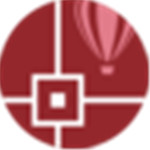
CorelCAD2021(附补丁)v21.0.1.1031中文版
CAD软件
详情 -

KingDrawforwindows(化学结构式编辑器)v1.2.2
CAD软件
详情 -

pCon.planner(3D室内设计软件)v8.2
CAD软件
详情
CAD软件是指计算机辅助设计软件,能够帮助设计人员更好地完成设计工作,CAD工具栏中提供了非常多的绘图设计工具,包括修改和查看CAD图纸、标注具体的图层数据等,而且用户还可以设置CAD工具快捷键,使用电脑电脑设计的时候,启用快捷键,快速进行相关的操作,那CAD工具箱有哪些比较好用呢?现在小编收集了一些免费好用的CAD工具箱和CAD看图软件免费下载地址,完成CAD软件免费下载安装,使用免费的电脑设计
-

PDF猫CAD转换器v1.1.0.2
CAD软件
详情 -

starglow(AE星光特效插件)
CAD软件
详情 -

SViewconverter(三维轻量转换器)v8.0.0.1免费版
CAD软件
详情 -

cypnest套料软件v6.3.836
CAD软件
详情 -

赫思CAD室内设计个人版
CAD软件
详情 -

autocad2021中文附注册机v2021最新版
CAD软件
详情 -

红瓦建模大师机电版v2021.04.20
CAD软件
详情 -

pCon.planner(3D室内设计软件)v8.2
CAD软件
详情 -

AutodeskFabricationCAMduct2021(附补丁)v2021免费版
CAD软件
详情
CAD制图软件是中望公司推出的最新CAD平台产品,能够兼容主流的CAD文件格式。CAD制图软件简单易学、操作方便,广泛运用于机械、电子、建筑等行业的设计部门。CAD制图软件免费版获得了广大用户的支持和信任,在技术上已处于国际先进水品,软件的功能、速度、稳定性在同类产品种领先。
-
 详情
快速CAD空压选型
详情
快速CAD空压选型CAD软件丨46.8M
快速CAD空压选型是一款便携式的CAD绘图软件,这里有着各种强大的功能可以使用,绘图的过程也变得非常轻松,所有的操作方法都会在上面明显展示,有需要的一定不要错过。软件介绍快速CAD空压设计是经典的轻量化CAD空压选项设计工具,专业功能齐全,快速智能选型、快速绘图,轻松完成专业标注,快速插入专业符号、一键形成清单报表,专业图库大幅提升工作效率。软件小安装速度快,操作简单,完全脱离AutoCAD,画图
-
 详情
斯维尔CAD图纸工具
详情
斯维尔CAD图纸工具CAD软件丨34.4M
斯维尔CAD图纸工具是一款功能强大的CAD软件,可以轻松帮助用户们解决绘画的问题,几个简单的操作步骤就可以完成绘图了,有效提高效率,感兴趣的快来点击下载吧。软件介绍一款专业的CAD图纸处理软件,支持对图纸中的细节参数进行修改,可以帮助用户轻松处理CAD图纸,提升用户的工作效率。软件功能一、字块处理1、字体替换:可手动选择替换成第三方软件中的字体;2、字块处理:可处理块中的文字,把块标注文字分解成独
-
 详情
易出图
详情
易出图CAD软件丨6.9M
易出图是一款强大的CAD软件,这里有着很多强大的功能可以使用,帮助你提高作图的效率,该软件的操作极其简单,支持多种格式,还可以自动命名,感兴趣的随时可以下载。功能介绍支持自动命名框选识别的图名、图号, 给打印生成的文件自动命名智能识别图幅可以智能识别CAD图纸的图幅高效打印图纸支持多种格式支持将CAD图纸批量打印成DWF/PDF/PLT文件不同图幅混打支持同一张CAD图中,不同图幅的图纸一起打印软
-
 详情
超时代CAD快速看图
详情
超时代CAD快速看图CAD软件丨1.5M
超时代CAD快速看图这是款专为用途CAD作图的用户所打造的图纸查看工具,有了它你就可以对图纸进行测量以及修改,还可以提取到图中的文字以及表格,不错的软件欢迎下载使用。软件特色快速看图CAD快速看图、CAD快速测量、CAD快速打印、CAD修补断线、玩转设计轻松搞定轻量级CAD图纸查看编辑开图更快捷、显示更准确、操作更方便的轻量级CAD看图软件功能介绍开图迅速打开图纸更快速,无需字体,各版本图纸准确显
-
 详情
AmethystCADwizzUltra(CAD图纸浏览工具)
详情
AmethystCADwizzUltra(CAD图纸浏览工具)CAD软件丨24.7M
AmethystCADwizzUltra(CAD图纸浏览工具)是一款可以进行图片浏览制作的CAD软件,这里的很多功能都是相当强大的,还可以将图片转换成不一样需要的格式,感兴趣的一定不要错过!软件特色AutoCAD不是必需的小而精益易于使用的界面更稳定改进的3D功能提高速度和性能支持最新版本的AutoCAD与Windows 10兼容功能介绍用于DWG和dxf文件的AutoCAD Viewer-支持文
-
 详情
富怡模板CAD
详情
富怡模板CADCAD软件丨45.9M
富怡模板CAD是一款比较常见的CAD制图软件,这里的很多功能都是免费的,操作起来也比较简单,非常适合很多初学者,软件中也包含了很多素材可以使用,喜欢的快来下载吧。功能介绍1.自由设计任何缝纫模板和缝纫线迹文件,简单易学;2.丰富的主题针库,更多针迹种类可供选择,设计更加方便快速;3.模板设计完成后,自动生成缝纫针迹;4.自动排列缝制顺序,对纸样中的若干缝制线自动排序。5.输出模板切割文件在激光切割
-
 详情
PDF猫CAD转换器v1.1.0.2
详情
PDF猫CAD转换器v1.1.0.2CAD软件丨33.6M
PDF猫CAD转换器是一款可以帮助用户们完成文件转换的软件,这里有很多功能都是可以直接使用的,软件占用的内存也是很小的,还有全天的人工客服会帮助你解答疑惑,喜欢的快来试试吧!软件亮点优势cad转pdf软件使用功能cad转pdf软件可以将你想要转换的cad文件通过点击或直接拖动cad文件进行添加,点击转换待cad文件转pdf成功后将其下载下来就完成了。cad转pdf注意事项在线cad转pdf转换器支
-
 详情
格辅图攻GraphhomeV21.4.0.13中文绿色版
详情
格辅图攻GraphhomeV21.4.0.13中文绿色版CAD软件丨5.2M
格辅图攻Graphhome是一款十分不错的广告设计CAD辅助插件工具软件。这款软件主要用于对CorelDraw、Excel文件进行操作,有了它,可以有效提高设计师们的工作效率,该软件操作使用起来十分方便,有需要的朋友快来微侠网下载使用吧。格辅图攻Graphhome软件说明终于找到了一个适用于X4的插件。外用CDR插件(格物致知)终身免费,无时间和设备限制,欢迎同行,欢迎建议 适用于X4-2021版
-
 详情
红瓦建模大师机电版v2021.04.20
详情
红瓦建模大师机电版v2021.04.20CAD软件丨7.2M
红瓦建模大师机电版是一款拥有很多丰富功能的绘图软件,很多用户都可以在这里帮助自己更快更顺利的完后工作,整体的界面是非常清爽的,安装之后就可以直接使用了,内容靠谱,喜欢的快来试试吧。企业简介上海红瓦信息科技有限公司(以下简称红瓦科技)是一家面向工程建设行业,专注于建筑信息模型(BIM,BuildingInformationModeling)软件开发 的企业。我们立志通过BIM+互联网,利用算法和程序
-
 详情
Ashampoo3DCADProfessional8(3D设计工具)v8.0
详情
Ashampoo3DCADProfessional8(3D设计工具)v8.0CAD软件丨1.46G
Ashampoo 3D CAD Professional 8(3D设计工具) 是一款有口皆碑的建筑设计类CAD工具软件,用户可以使用该软件构建符合最高标准的应用程序或构造文档,这款软件使用起来十分简便,它还能够帮助用户轻松进行各种实验的设计,有建筑设计需要的朋友快来微侠网下载吧。Ashampoo3DCADProfessional8(3D设计工具)功能介绍1.多功能工程查看器,支持新的排序选项。2.